ReiBoot - برنامج إصلاح نظام iOS المجاني رقم 1
أصلح أكثر من 150 مشكلة في iOS دون فقدان البيانات والترقية iOS 26/الرجوع إلى إصدار أقدم بأمان
ReiBoot: أداة إصلاح iOS رقم 1
إصلاح أكثر من 150 مشكلة في نظام iOS دون فقدان البيانات
تطبيق ملاحظات الرياضيات من Apple على iPhone هو أداة مفيدة للطلاب والمعلمين وأي شخص يحتاج للعمل مع المعادلات والتعبيرات الرياضية. ومع ذلك، مع إصدار iOS/iPadOS 18، أبلغ العديد من المستخدمين عن مشاكل في تطبيق ملاحظات الرياضيات على iOS وعدم عمله بشكل صحيح.
سواء كنت غير قادر على كتابة المعادلات، أو تواجه تجمدًا أو تعطلًا، أو تصادف مشكلات أخرى، يمكن أن تكون هذه المشاكل مزعجة ومعطلة لسير العمل لديك.
في هذه المقالة، سنستعرض أفضل 6 طرق لإصلاح مشكلة عدم عمل ملاحظات الرياضيات في iOS/iPadOS 18، حتى تتمكن من العودة لتدوين ملاحظاتك الرياضية بسهولة على iPhone أو iPad الخاص بك.
مع iOS/iPadOS 18، قدمت Apple ميزة جديدة تمامًا لملاحظات الرياضيات داخل تطبيق الآلة الحاسبة. هذه الأداة القوية تتيح للمستخدمين كتابة وحل المعادلات الرياضية بسلاسة باستخدام Apple Pencil على أجهزة iPad أو iPhone.
تجمع ملاحظات الرياضيات بين راحة الملاحظات المكتوبة بخط اليد والقوة الحسابية لتطبيق الآلة الحاسبة، مما يجعل من الأسهل من أي وقت مضى العمل على حل المسائل الرياضية المعقدة.
تتعرف ميزة ملاحظات الرياضيات على التعبيرات الرياضية المكتوبة بخط اليد وتحولها تلقائيًا إلى نص مطبوع، مما يوفر تجربة كتابة سلسة. يمكن للمستخدمين ببساطة تدوين المعادلات، وسيتعرف التطبيق عليها ويحلها بذكاء.
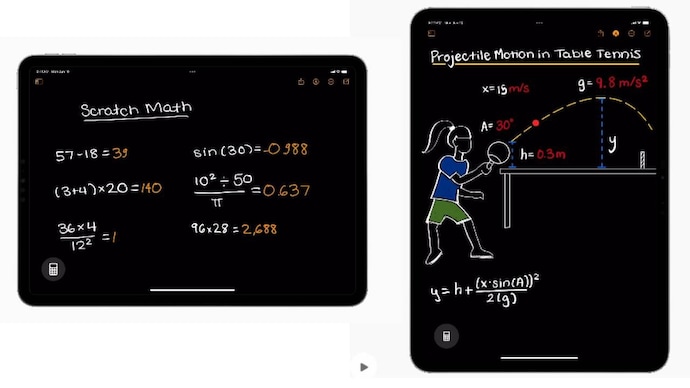
للحصول على ميزة ملاحظات الرياضيات الجديدة في iOS/iPadOS 18، عليك اتباع هذه الخطوات:

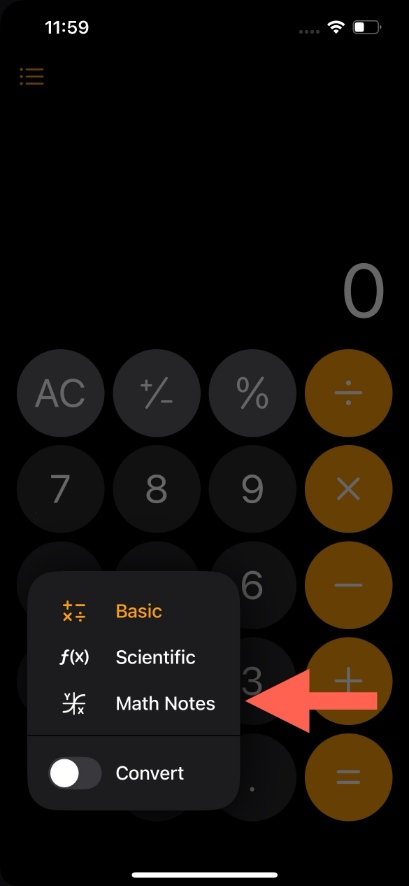
واحدة من أبسط الحلول وأكثرها فعالية لحل مشاكل التطبيقات مثل ملاحظات الرياضيات هي إعادة تشغيل iPhone أو iPad الخاص بك.

تأكد من أنك تستخدم أحدث إصدار من iOS/iPadOS 18. في بعض الأحيان، يمكن حل المشاكل المتعلقة بالميزات الجديدة مثل ملاحظات الرياضيات من خلال التحديث إلى أحدث إصدار من البيتا، حيث تصدر Apple تحديثات بانتظام لمعالجة الأخطاء وتحسين الاستقرار.

بينما يمكن أن تعمل ملاحظات الرياضيات نظريًا باستخدام إصبعك أو قلم عادي على iPhone، إلا أنها مصممة أساسًا لاستخدامها مع Apple Pencil على iPad.
في بعض الأحيان، يمكن حل المشاكل مع التطبيقات المحددة مثل ملاحظات الرياضيات عن طريق التحديث إلى أحدث إصدار متاح على App Store. تتضمن تحديثات التطبيقات غالبًا إصلاحات للأخطاء وتحسينات في الأداء.
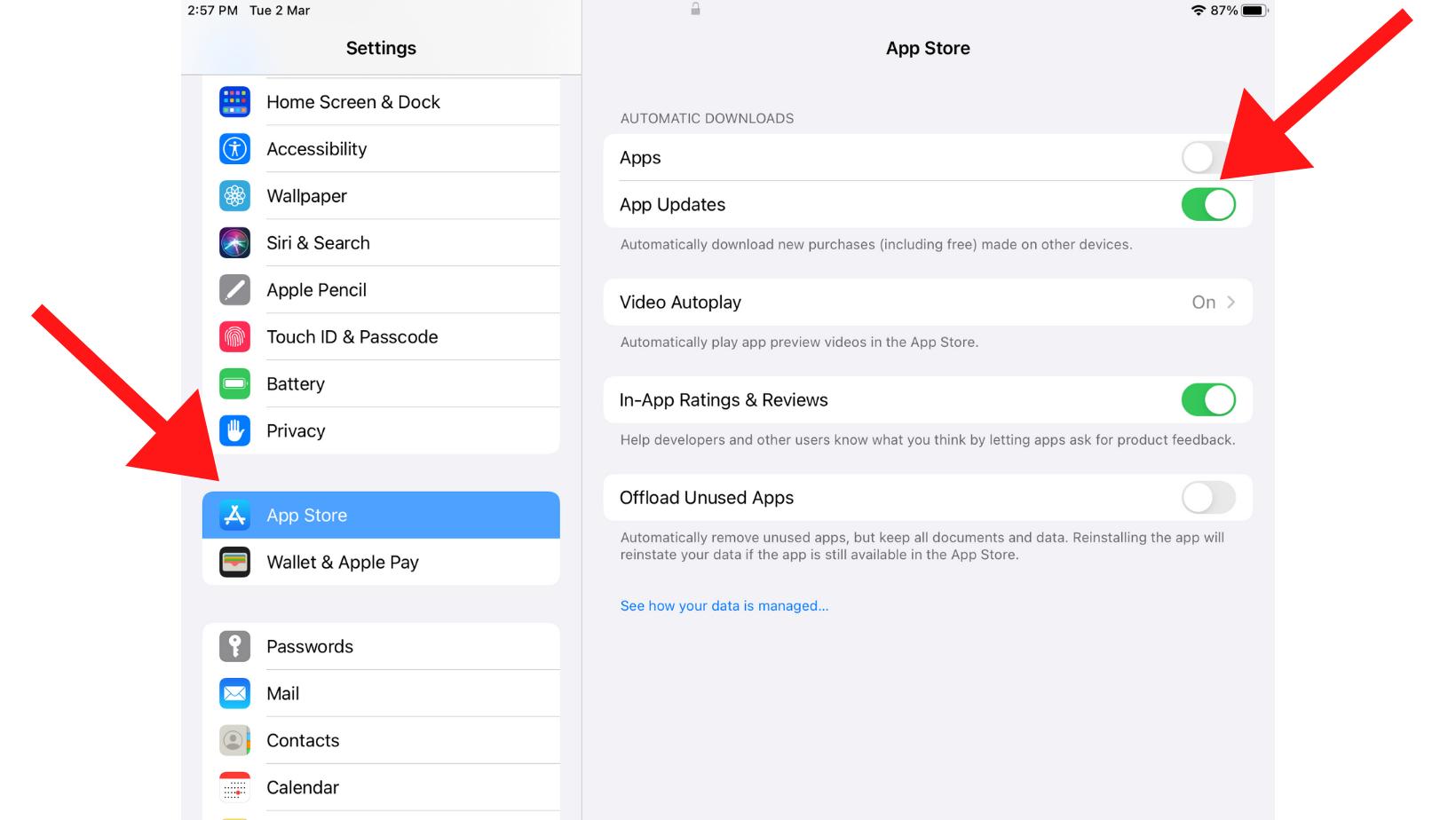
على الرغم من أن ملاحظات الرياضيات لا تتطلب اتصالًا بالإنترنت لتعمل، إلا أن بعض ميزاتها، مثل التكامل عبر الإنترنت أو المزامنة السحابية، قد تعتمد على اتصال إنترنت مستقر. إذا كنت تواجه مشكلات، جرب التحقق من اتصالك بالإنترنت.

إذا لم تحل الطرق السابقة مشكلة عدم عمل ملاحظات الرياضيات بشكل صحيح على جهاز iPhone أو iPad الذي يعمل بنظام iOS/iPadOS 18، فقد يكون هناك مشكلة برمجية أساسية تتطلب استكشاف الأخطاء وإصلاحها بشكل أكثر تقدماً.
Tenorshare ReiBoot هو برنامج شامل لإصلاح واستعادة نظام iOS يمكنه مساعدتك في حل مختلف مشاكل iOS/iPadOS، بما في ذلك تلك المتعلقة بالإصدارات التجريبية.
إليك بعض المزايا والميزات الرئيسية لبرنامج Tenorshare ReiBoot التي تجعله اختيارًا ممتازًا لإصلاح مشكلة عدم عمل ملاحظات الرياضيات في iOS/iPadOS 18:
قم بتنزيل وتثبيت Tenorshare ReiBoot على جهاز الكمبيوتر الخاص بك، ثم قم بتوصيل جهاز iPad بالكمبيوتر باستخدام كابل Lightning. قم بتشغيل ReiBoot وانقر على "بدء الإصلاح".

اختر وضع "الإصلاح القياسي". اقرأ التعليمات المقدمة بعناية للتأكد من استيفائك لمتطلبات الأداة.

بمجرد أن يكتشف ReiBoot جهاز iPad الخاص بك، انتقل إلى تنزيل حزمة البرنامج الثابت الأحدث بالنقر على "تنزيل". قد يستغرق هذا بضع دقائق، لذا يرجى التحلي بالصبر أثناء تنزيل البرنامج الثابت.

بعد اكتمال تنزيل البرنامج الثابت، انقر على "بدء الإصلاح القياسي" لبدء عملية الإصلاح.

انقر على "تم" لإنهاء العملية. يجب أن يكون جهاز iPad الآن قد تم إصلاحه، ويجب أن تعمل ميزة ملاحظات الرياضيات في iOS/iPadOS 18 بشكل صحيح.

لطالما كان iPad جهازًا قادرًا على العمل في مجال الرياضيات، ولكن مع إدخال ميزة ملاحظات الرياضيات في iOS/iPadOS 18، يصبح أكثر قوة للمهام المتعلقة بالرياضيات.
الميزة الجديدة، التي تتيح للمستخدمين كتابة المعادلات والتعبيرات يدويًا باستخدام Apple Pencil وجعلها معترف بها ومحسوبة تلقائيًا، ستكون بلا شك نقطة تحول للطلاب والمعلمين والمحترفين الذين يعملون مع الرياضيات على أجهزتهم iPad.
ستكون ميزة ملاحظات الرياضيات في iOS/iPadOS 18 متاحة على طرازات iPad المزودة بشريحة M-series من Apple. يشمل ذلك أحدث طرازات iPad Pro، وكذلك iPad Air (الجيل الخامس) الذي تم إصداره مؤخرًا والمزود بشريحة M1.
قرار Apple بتقييد هذه الميزة على أجهزة iPad المزودة بشريحة M-series يرجع على الأرجح إلى المتطلبات الحسابية اللازمة للتعرف بدقة على التعبيرات الرياضية المكتوبة يدويًا ومعالجتها، والتي يمكن التعامل معها بشكل أفضل بواسطة معالجات M-series القوية ومحركاتها العصبية.
قد تكون مشكلة عدم عمل ملاحظات الرياضيات في iOS/iPadOS 18 محبطة، ولكن مع الحلول الموضحة في هذه المقالة، يمكنك العودة إلى العمل بسلاسة مع التعبيرات الرياضية على جهاز iPad أو iPhone الخاص بك.
سواء اخترت طرق استكشاف الأخطاء وإصلاحها البسيطة أو استخدمت قوة Tenorshare ReiBoot، فإن حل هذه المشكلة في متناول اليد، مما يتيح لك الاستمتاع الكامل بميزة ملاحظات الرياضيات المبتكرة.

ثم اكتب تعليقك
بقلم خالد محمد
2025-12-02 / iOS 18